Oyununuzu Daha Hızlı Çalıştırmak İçin Steam İndirme Önbelleğini Nasıl Temizlersiniz?
Miscellanea / / December 27, 2021
Steam'i uyumlu cihazlardan herhangi birinde uzun süredir kullanıyorsanız, bazen hiçbir yerde gecikmeye başladığını fark etmiş olmalısınız. Veya en sevdiğiniz oyunları indirirken farklı sorunlarla karşılaşmaya başlıyorsunuz. Tüm bu sorunlar, Steam hesabınızda depolanan büyük miktarda önbellek verisinden kaynaklanır. Neyse ki, sorunu çözebileceğiniz kolay bir geçici çözüm var ve bu yazı tamamen bununla ilgili. Burada, oyununuzun daha hızlı çalışmasını sağlamak için steam indirme önbelleği verilerini nasıl temizleyeceğiniz hakkında konuşacağız. O halde lafı daha fazla uzatmadan başlayalım.
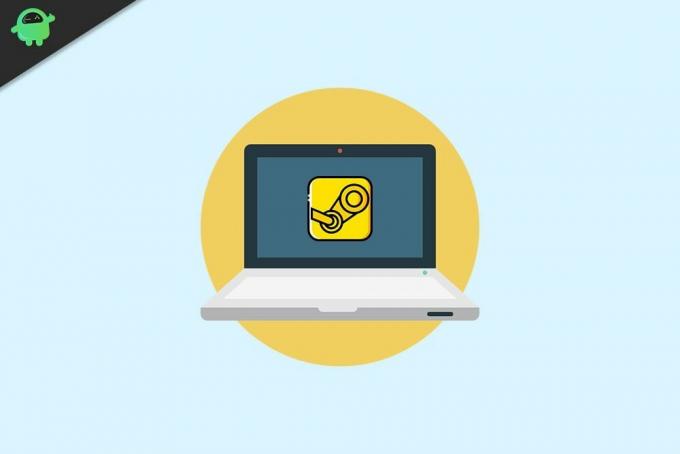
Önbellek Verilerini Temizlemenin Kötü Etkileri Olur mu?
Steam'e göre, önbellek verilerini temizleyerek herhangi bir olumsuz etkiyle karşılaşmazsınız. Şüphesiz, mevcut indirmelerinizin tüm ilerlemesini kaybedeceksiniz. Bu nedenle, Steam'de herhangi bir şey indiriyorsanız ve ortada takılı kalırsa, önbellek verilerini temizlemek, o indirme işleminin tüm ilerlemesini temizleyecektir. Bu nedenle, indirmeyi yeniden sıfırdan başlatmanız gerekecek.
Ayrıca, Steam kimlik bilgilerinizin farkında olduğunuzdan emin olun. Çünkü önbellek verilerini temizlediğiniz anda hesabınızdan otomatik olarak çıkış yapacaksınız. Bu nedenle, kullanıcı adı ve şifrenizi kullanarak tekrar giriş yapmanız gerekecektir.
Önbellek verilerini temizlemek, oyunlarınızdan herhangi birine yüklediğiniz tüm modları da kaldıracaktır. Örneğin, GTA 5'e bir mod yüklediyseniz, önbellek verilerini temizlediğiniz anda otomatik olarak silinecektir. Bu nedenle, makalenin devamına geçmeden önce farklı oyunlarda kurulu tüm modları yedeklediğinizden emin olun.
Olumlu bir kayda göre, önbellek verilerinin temizlenmesi yalnızca büyük miktarda sistem depolama alanı boşaltmakla kalmaz, aynı zamanda sistemin genel performansını artırır, bu da doğrudan daha hızlı ve daha akıcı oyun oynamayla sonuçlanır. Öyleyse, oyununuzun daha hızlı çalışmasını sağlamak için buhar indirme önbelleğini nasıl temizleyeceğinize bir göz atalım.
Steam İndirme Önbelleği Verileri Nasıl Temizlenir?
Artık önbellek verilerini temizlemenin sistem üzerinde herhangi bir olumsuz etkisi olmadığını bildiğinize göre, açık fikirli olarak ilerleyebilirsiniz. Bu nedenle, buhar indirme önbelleği verilerini temizlemek için izlemeniz gereken adımlar şunlardır.
- Sisteminizdeki “Steam” uygulamasına gidin.
- Windows PC kullanıyorsanız, Steam menüsünde “Ayarlar”a dokunun. Ve bir Mac kullanıyorsanız, “Tercihler”e dokunmanız gerekecektir.
- Yeni bir pencere açılacaktır. “İndirilenler”e dokunun.
- Şimdi, sadece “İndirme Önbelleğini Temizle” üzerine dokunun.

Şaşırtıcı ama evet, Steam'deki önbellek verilerini temizlemek bu kadar basit. Belirtildiği gibi, şimdi hesabınızdan çıkış yapacaksınız. Şimdi hesabınıza giriş yapmak için kimlik bilgilerinizi girin.
Giriş yaptıktan sonra en sevdiğiniz oyunu açın ve her zamankinden daha hızlı ve sorunsuz bir oyun deneyimine sahip olduğunuzu görünce şaşıracaksınız.
Reklamlar
Son sözler
Steam indirme önbelleği verilerinin nasıl temizleneceği buydu. Favori oyununuzun performansında herhangi bir değişiklik yaşayıp yaşamadığınızı bize bildirin.


